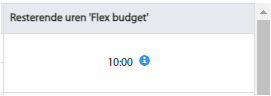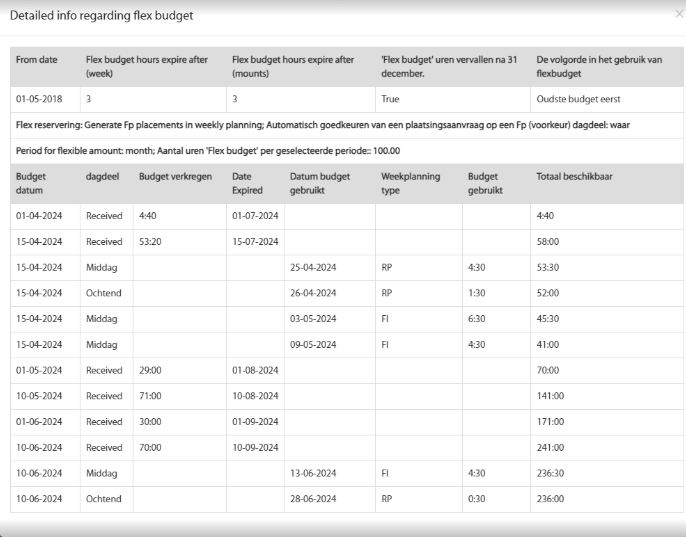Kind details
Kind notities
Tekst volgt
Voorkeur locaties
Hier wordt de voorkeur locatie automatisch gevuld wanneer er een kind wordt opgevoerd vanuit de ouderapp
Voorkeur plaatsing
Hier wordt de voorkeur plaatsing automatisch gevuld wanneer er een kind wordt opgevoerd vanuit de ouderapp.
Mentoren
Hier kan de mentor van het kind per administratie worden opgegeven. Het is mogelijk om meerdere medewerkers als mentor bij het kind op te nemen. De mutaties van de mentoren wordt in de historie opgenomen. Uitsluitend de medewerkers die in de personeelsplanning de kwalificatie mentor hebben, worden hier getoond.
Via toevoegen mentor kan een administratie en een mentor gekozen worden. Er kunnen meerdere medewerkers geselecteerd worden.
Bij het wijzigen, via het potloodje, dient een begindatum worden aangegeven per wanneer de nieuwe mentor gekoppeld dient te worden. Op deze manier blijft de historie bewaard.
Het is ook mogelijk om een rapport op te vragen van de mentoren.
Trajectplanning
Hier kunnen de planningsgegevens worden ingevoerd.
Er zijn pas groepen beschikbaar voor selectie wanneer de ouder gerelateerd is aan een administratie en/of een debiteurnummer heeft voor een administratie.
Hier kan de groep worden gekozen, de contractvorm , begin en einddatum en de plaatsingsgegevens worden vastgelegd.
De einddatum wordt automatisch gevuld met de eindleeftijd van de betreffende groep. De plaatsingsdagdelen kunnen met de rechtermuisknop worden vastgelegd en zijn zo gerelateerd aan de gekozen contractvorm.
- G – Geplaatst dagdeel
- F - Flexibel dagdeel
- T – Tijdelijk dagdeel
- R - Reservering (Wordt niet gefactureerd, maar wel getoond in de planningen en groepsapp als reservering. In de contracten zal een G worden getoond om de tarieven te bepalen)
- W – Wachtlijst
- VVE
- Fr - Flexibel reservering
- Ongeplaatst (Wanneer een van de bovenstaande dagdelen verwijderd dient te worden in de trajectregel dient er voor ongeplaatst te worden gekozen. Het dagdeel zal weer leeg gemaakt worden)
Flexbudget
In de kolom flex kunnen het aantal flexibele uren worden aangegeven rechts in de details. Daar kan ook bepaald worden of dit een budget per maand of per week is.
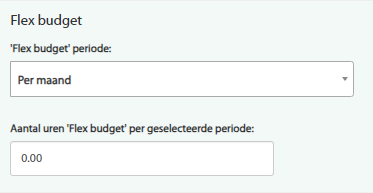
NB. In de contractvorm dient een tarief te zijn ingevuld voor het desbetreffende plaatsingstype dat gebruikt wordt. Anders worden er geen kosten op het contract of factuur berekend.
Vakantie uren op trajectregel
Afwijkingen op de standaardplaatsing kunnen in het rechterscherm (Algemene informatie ,afwijkingen van de standaard) bij het betreffende dagdeel worden ingegeven, zoals bijvoorbeeld:
- Afwijkende begin- en eindtijden;
- Facturatie o.b.v. schooltijden;
- Periodieke plaatsingen bijvoorbeeld opvang om de week;
- Afwijkingen in de vakantie-opvang (alleen bij BSO-contracten).
Schooltijden opvang en facturatie o.b.v. de schooltijden
Indien bij het kind de school en het schoolniveau bekend zijn en de instelling ‘basis contract voor BSO = uren’ (Basis planning) dan zal de optie ‘Tijdentabel’ die de juiste keuze voorstellen en de optie: gebruik uurtarief voor facturering staand meteen aanstaan, zodat o.b.v. de schooltijden wordt gefactureerd.
Afwijkingen in de vakantie-opvang (alleen bij BSO-contracten)
Wanneer u een ander aantal vakantie uren wilt berekenen voor dit dagdeel dan zet u het vinkje uit bij ‘Factureer vakantie uren vanuit de contractvorm’ en vult u zelf een aantal vakantie uren op jaarbasis in bij ‘Vakantie uren aantal’.
U dient voor het afwijkende aantal vakantie uren het tarief bij vakantie uren in de contractvorm gevuld te hebben.
Hier leest u meer over in Contractvormen
Bij ‘Vakantiegroep’ kunt u een afwijkende groep invullen waar het kind wordt opgevangen in de vakanties. Deze groep kunt u dan in het sjabloon van het contract opnemen zodat deze wordt getoond op het contract naar de ouder.
Hier leest u meer over in Sjablonen.
Als u gebruik maakt van periodiek opvangpatroon (bijv. 2-wekelijks) dan kunt u ervoor kiezen om dit ook door te zetten in de vakanties. Daarvoor vinkt u de optie ‘Pas het opvangpatroon toe op vakantie uren’.
Zowel het aantal vakantie uren dat berekend wordt als de weekplanning zal worden aangepast aan dit patroon.
Afwijkende opvangvorm en overheidsprogramma’s
De groep bepaald in de basis de vorm van de opvang; KDV, BSO, PSZ(PO), TSO.
Het kan zijn dat in de groep een mix van kinderen met andere vormen aanwezig is. KDV en PSZ komen vaak voor. Daarbij is de financiële verwerking ook gerelateerd aan de vorm opvang.
In de details van de dagdelen kan dan ook de Soort opvang worden gedefinieerd indien deze afwijkt van de groep.
Financieel kunnen er ook afwijkingen of aanvullende afspraken zijn. Deze zijn dan vastgelegd in het overheidsprogramma. Voorbeelden hiervan zijn VVE plaatsingen of berekeningen o.b.v. inkomen wanneer ook de gemeente bijdraagt.
In de definitie van het overheidsprogramma is de exacte verwerking vastgelegd.
Contractueel artikel
Het is mogelijk om een contractueel artikel toe te voegen aan een dagdeel.
Met een contractueel artikel kunt u extra kosten in rekening brengen die bij het contract horen. Bijvoorbeeld kosten voor maaltijden, sportlessen of correcties op uren/tarieven.
U dient voor het afwijkende aantal vakantie uren het tarief bij vakantie uren in de contractvorm gevuld te hebben.
Bij Artikel kiest u het artikel wat u wilt toevoegen aan het dagdeel. Via Organisatie - Administratie - Artikelen kunt u de artikelen beheren.
U kiest het aantal keer dat het artikel in rekening gebracht dient te worden.
U kiest voor Relateer aan de periode van de trajectregel wanneer u wilt dat het artikel net zolang in rekening wordt gebracht al de trajectregel loopt. Wanneer u deze checkbox uit uitvinkt kunt u een periode kiezen om het artikel in rekening te brengen.
Om het bedrag door te berekenen naar een contracthouder kunt u deze checkbox aanvinken en een contracthouder kiezen waar de kosten aan worden berekend.
Het type opvang kan bepaald worden op 3 verschillende manieren:
- Artikel = type opvang wordt bepaald door het artikel.
- Trajectrecord = type opvang wordt bepaald door de trajectregel
- Non-care = er wordt geen type opvang bepaald.
Dan zijn er 2 verschillende calculatie typen:
- Gemiddeld per periode = aan de hand van het aantal weken van de contractvorm wordt een gemiddeld berekend.
- Werkelijk per periode = het aantal wat is opgegeven wordt berekend.
Tijdelijk uitplannen van kinderen op een dagdeel
Het kan voorkomen dat er een samenwerking is tussen 2 groepen voor kinderen met KDV en PO-VVE opvang. Deze kinderen starten vaak op het KDV (bijvoorbeeld om 07:00) en gaan dan voor enkele uren naar de PO groep (bijvoorbeeld vanaf 8:30 – 11:00) waarna de opvang verder gaat in de KDV-groep (tot bijvoorbeeld 12:30). Deze situatie is nu geoptimaliseerd.
Er worden voor de verschillende groepen individuele trajectregels gemaakt. Vanuit het gegeven voorbeeld dus 1 regel voor de KDV-groep. En een 2de regel voor de opvang in de PO groep. In een volgende stap wordt dan de PO regel met de nieuwe koppelfunctie gekoppeld met de KDVgroep.
Het systeem zal nu automatisch de perioden van het dagdeel automatisch splitsen. Vanuit het voorbeeld ontstaan de volgende perioden:
- KDV 07:00 – 8:30
- PO 08:30 – 11:00
- KDV 11:00 – 11:30
In de weekplanning zullen beide groepen getoond worden. Ook is visueel gemaakt dat dagdelen via de trajectregel gelinkt zijn. Een klik op een dagdeel zal de gehele dagdeel situatie zichtbaar maken. Het maakt daarbij niet uit op welk van deze dagdelen geklikt wordt. Eventueel kunnen er wederom aanpassingen gemaakt worden zoals dit normaal ook kan.
Door op de basisgegevens van de trajectregel te klikken. (zodat flexbudget, enz wordt weergegeven) Zal ook deze optie weergeven worden.
Kies nu in de te koppelen regels dezelfde getallen dan zullen die gekoppeld worden.
Weekplanning
Nadat de Trajectplanning is ingevoerd worden de weekplanningen automatisch aangemaakt. Deze weekplanningen worden o.a. gebruikt voor de ouderapp en voor de aanwezigheidsregistratie.
De overgenomen plaatsingen vanuit de trajectplanning worden in de blauwe kleur weergegeven met de betreffende Lettercode.
In de weekplanning zullen de afwijkingen t.o.v. de trajectplanning met geel gekleurde lettercodes worden weergeven. De uitzondering hierop zijn de dagdelen die in aanvraag zijn en nog niet beoordeeld. Deze worden in oranje weergegeven.
Ook is het mogelijk om afwijkingen in tijd en groep te specificeren. Dit kan door het betreffende dagdeel aan te klikken en in het rechter detail paneel de gegevens aan te passen. Dit kan zijn de tijd en of de groep.
Opvang registratie
Zodra de opvang heeft plaatsvindt wordt deze via de medewerker app op de tablet geregistreerd.
In de weekplanning zal dan de blauwe aangemerkte opvangmoment worden veranderd in geel gekleurde.
Verder zal de registratietijd worden vastgelegd in de details van het opvangmoment.
De opvang typen worden ‘weekplanning plaatsingstypen’ genoemd. Naast de standaard systeemtypen kunnen er ook zelf worden toegevoegd.
Opvang kan ook worden afgezegd en daaraan kunnen regels worden verbonden die ervoor kunnen zorgen dat er een budget opgebouwd wordt om later opnieuw in te zetten voor opvang.
Budget details
Boven de tabel met de opvangmomenten staat de informatie tav het budget. Het item 'budget uren Huidige: X' geeft actueel op dit moment aan wat nu beschikbaar is voor in te zetten. Belangrijk is te begrijpen dat een budget werkt met een verkrijgingsdatum en een geldigheidsperiode. Daarom is de hoeveelheid budget van dag tot dag anders.
De details kunnen opgevraagd worden door het info knopje te gebruiken. Er zal dan een scherm weergegeven worden met alle benodigde details:
De details over budget en dit scherm leest u in: Standaard budget
Te late afmeldingen
In de weekplanning kun je de informatie inzien met betrekking tot te laat afgemelde annuleringen.
Naast de titel: ‘info over te late annuleringen’ staat het info knopje. Dan wordt onderstaande tabel weergegeven met de details over datum, uren, typen en hoe dit financieel is verwerkt.
Vakantiesaldo budget details
In deze pop-up worden de details van het vakantiebudget weergegeven.
Ook worden de belangrijkste details van de voorwaarden en instellingen weergegeven, met name waar de uren van een geannuleerde vakantiedag naar toe worden overgezet en of de studiedagen vanuit het vakantiebudget worden afgenomen of niet.
Kind additionele artikelen
Additionele artikelen kunnen gebruikt worden om extra afgenomen artikelen te facturen of correcties te maken die niet via de normale
opvangsituatie kan worden afgehandeld.
De administratie wordt gekozen indien er meerdere opties zijn anders is deze al voor ingevuld.
De start is de maand waarin het artikel voor het eerst wordt gefactureerd. Het artikel zal dan elke maand op de factuur verschijnen t/m het moment van de einddatum. Je in de kalender een dag selecteren, maar die is niet van invloed op de calculatie. Uitsluitend de maand wordt aangehouden.
Verder is het van belang om naast het aantal, het artikel zelf ook de groep de definiëren indien het een opvang artikel betreft. Dit is noodzakelijk voor de vastlegging op het juiste LRK nummer.
Indien deze niet gespecificeerd wordt dan zal de eerste trajectregel in deze periode worden bepaald en daarvan via de groep of locatie het LRK nummer.
De kostenplaats en kostendrager zijn optioneel.
De toelichting op de factuur kan gebruikt worden om op de factuur een korte uitleg te specificeren.
De notitie is uitsluitend voor intern gebruik.
‘Tot einde opvang’ kan gebruikt worden indien er géén einddatum is ingevoerd. Op het moment dat dit is ingeschakeld zal de facturatie gelijk lopen met het begin en einde van de trajectregels van het kind. Het bedrag zal dan in de eerste en de laatste maand ook naar rato van de maand berekend worden, waarbij de start- en einddatum van de trajectregel wordt aangehouden.
Zie ook Additionele artikelen
Hier kunnen de gegevens worden opgegeven over inentingen, diëten en over de toestemming betreffende het delen van deze gegevens.
Goed om te weten is dat de medische gegeven volledige kunnen worden afgehandeld tussen de ouderapp en de groep via de groepsapp.
Hiervoor zijn wel de juiste instellingen nodig. Deze vind je hier: Organisatie mobiele instellingen
Hier kunnen de gegevens worden opgegeven over de kenmerken van de opvang van het kind en de financiële afspraken.